阿呆狗之前已经分享了Win10登录界面图片修改教程,详情亲看《把Win10的登录界面背景换成纯色》。但那需要手动修改,过程比较繁琐,而且对于普通用户来说有一定的操作难度。现在阿呆狗与大家分享一款可以自动修改Win10登录背景的小工具,任何用户都可以轻松地把Win10登录背景修改成你喜欢的图片。
首先下载Windows.UI.Logon.pri.bak文件,下载地址:http://pan.baidu.com/s/1qWQhQCO解压之后将其中的Windows.UI.Logon.pri.bak文件复制到C:\Windows\SystemResources\Windows.UI.Logon目录下。
注:在复制到Windows.UI.Logon目录前,需要先获得Windows.UI.Logon目录的管理员权限,然后才可以复制进去。复制后查看一下Windows.UI.Logon.pri.bak文件的大小是否正常,如果大小为 0 ,则说明复制不成功。这时候可以这样操作:
先运行后面讲到的Win10登录界面图片修改工具,无需做任何操作,打开后关闭即可,这样就会自动在C:\Windows\SystemResources\Windows.UI.Logon目录下生成Windows.UI.Logon.pri.bak文件,然后再复制刚才下载的Windows.UI.Logon.pri.bak文件覆盖这个同名文件即可。
然后运行Win10登录界面图片修改工具,点击窗口右上角的Edit Background按钮打开背景图片设置界面。如图:

点击 Browse 按钮找到你存放在电脑中准备用作登录背景的图片,然后点击 Apply Changes 按钮应用即可。 应用后你立即就可以在工具上预览到修改后的登录背景的效果。
需要注意的是,由于Win10系统更新有时会涉及到相关文件的更新,所以最好在每次微软推送更新时先恢复默认(点击工具设置界面最底部的Restore to Defaults按钮即可),等系统更新后再重新运行该工具修改登录背景图片。
Win10登录界面图片修改工具百度网盘下载地址:http://pan.baidu.com/s/1mgzlDbE
Win10登录界面图片修改工具下载及使用方法
版权声明:本文采用知识共享 署名4.0国际许可协议 [BY-NC-SA] 进行授权
文章名称:《Win10登录界面图片修改工具下载及使用方法》
文章链接:https://www.adaigou.net/win10/2431.html
本站资源仅供个人学习交流,请于下载后24小时内删除,不允许用于商业用途,否则法律问题自行承担。
文章名称:《Win10登录界面图片修改工具下载及使用方法》
文章链接:https://www.adaigou.net/win10/2431.html
本站资源仅供个人学习交流,请于下载后24小时内删除,不允许用于商业用途,否则法律问题自行承担。
 阿呆狗
阿呆狗









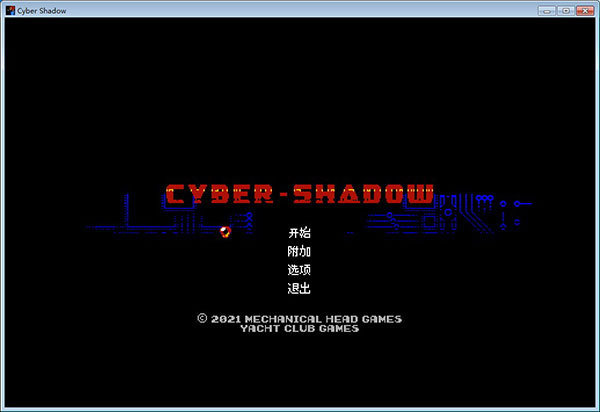


评论前必须登录!
注册